Содержание
- 1 Схема сети
- 2 Настройка роутера
- 3 Настройка VLAN100, все порты подключены в него.
- 4 Настройка VLAN200, все порты подключены в него.
- 5 VLAN100 и VLAN200
- 6 Сеть управления VLAN99
- 7 89 вопросов по настройке MikroTik
- 8 Требования к сетевому оборудованию
- 9 Возможные проблемы
- 10 Настройка VLAN в CentOS/RHEL/Fedora Linux
- 11 Конфигурация VLAN в Debian и Ubuntu
- 12 Использование команды vconfig
- 13 Создание устройства VLAN командой ip
- 14 Заключение
ВЗЯТО С: http://mcp1971.livejournal.com/1851.htmlДиапазоны номеров VLANовВсе VLANы доступа можно разбить на два диапазона:Обычный диапазон VLANов— используется в малых и средних сетях- имеют номера от 1 до 1005- номера с 1002 до 1005 зарезервированы для Token Ring and FDDI VLANов- номера 1, 1002 и 1005 создаются автоматически и не могут быть удалены- все данные о VLANах хранятся в файле vlan.dat, который располагается на флеш памяти (flash:vlan.dat)- протокол VTP может изучать VLANы только обычного диапазрна и сохранять сведения о них в vlan.datРасширенный диапазон VLANов— используются провайдерами или на очень больших сетях для расширения инфраструктуры VLANов- имеют номера от 1006 до 4094- поддерживают меньше возможностей, чем VLANы обычного диапазона- все данные о VLANах хранятся в рабочей конфигурации- нет поддержки VTPКоммутатор Cisco Catalyst 2960 поддерживает до 255 VLANов обычного и расширенного диапазоновТипы VLANовВсе VLANы можно отнести к конкретному типу:1. Data VLAN (VLAN данных) — VLAN, в котором проходят данные, генерируемые пользователями. Но это не могут быть голосовые данные или управляющий трафик для коммутаторов.2. Default VLAN (VLAN по умолчанию) — VLAN, в котором находятся все порты коммутатора перед началом конфигурирования. VLAN по умолчанию для коммутаторов Cisco — VLAN1. По умолчанию управляющий трафик 2-го уровня, такой как CDP и STP, ассоциируется с VLAN1.3. Native VLAN (родной VLAN) — VLAN, через который на порту, сконфигурированном как транковый порт (802.1Q), и пропускающем с помощью 802.1Q тегированные фреймы, сможет подключиться рабочая станция и передавать нетегированные фреймы. Это реализовано для того, чтобы к транковому порту можно было подключить компьютер, который не может тегировать фреймы. Рекомендуется использовать родным VLANом VLAN, отличный от VLAN1.4. Management VLAN (управляющий VLAN) — VLAN, через который происводится конфигурирование. Для этого VLANу надо назначить IP адрес и маску подсети.5. Voice VLAN (голосовой VLAN) — VLAN, предназначенный для передачи голоса. Такой VLAN должен обеспечивать:— гарантированнуюполосу пропусканиядля обеспечениякачества передачи голоса— приоритет голосового трафика по сравнению сдругими типамитрафика— возможностьнаправлятьтрафик в обход загруженных районовв сети— иметь задержкуменее 150миллисекундв сетиБывает, что компьютер подключается к коммутатору через IP телефон. Получается, что надо разграничить на порту голосовой трафик и трафик данных. Для этого телефон представляет собой трехпортовый коммутатор. Один порт подключен к коммутатору. Второй — внутренний порт для передачи голосового трафика. Третий порт — порт, к которому подключен компьютер. Трафик с внутреннего порта телефона тегируется номером голосового VLAN. Трафик с компьютера не тегируется. Поэтому коммутатор может определить трафик, которому надо предоставить приоритет. Точно также происходит разделение входящего трафика — тегированный номером голосового VLAN — на телефон, не тегированный — на компьютер. Соответственно на порту коммутатора настраивается и голосовой VLAN, и VLAN доступа.Режимы работы портов коммутатора в VLANахКаждый порт коммутатора может быть настроен для работы конкретного типа VLANа различными методами:Статический VLAN — каждому порту вручную указывается VLAN, к которому он принадледит.Динамический VLAN — каждому порту указывается VLAN, к которому он принадледит, с помощью Сервера политики членства в VLAN (VMPS — VLAN Membership Policy Server). СVMPSможно назначитьVLAN портам коммутатора динамически,на основеМАС-адреса устройства, подключенного кпорту.Это полезно, когдавы перемещаетеустройство спорта одного коммутаторв сетик портудругого коммутаторав сети, коммутатординамически назначаетVLANдля этого устройства на новом порту.Голосовой VLAN — порт настраивается и для передачи тегированного голосового трафика, и для передачи нетегированного трафика данных. Для настройки голосовой VLAN используются команды:S1(config)#interface fastethernet 0/18S1(config-if)#mls qos trust cos — определяем голосовй трафик, как приоритетныйS1(config-if)#switchport voice vlan 150 — определяем голосовой VLANS1(config-if)#switchport mode access — определяем, что этот порт для данных (порт доступа — нетегированный трафик)S1(config-if)#switchport access vlan 20 — определяем VLAN для данныхТранки VLANовТранк — это соединение типа точка-точка между сетевыми устройствами, которые передают данные более чем одного VLANа. Если бы не было транков, для каждого VLANа при соединении коммутаторов необходимо было бы выделять отдельный порт. При транке все VLANы проходят через один порт.Для того, чтобы транковый порт знал, к какому VLANу принадлежит фрейм, передаваемый через порт, в заголовок фрейма вводится тег 802.1Q, в котором указывается номер VLANа, также приоритет передаваемого кадра.Если на порт поступает нетегированный фрейм, коммутатор автоматически отправляет его в родной VLAN. По умолчанию родным VLANом является VLAN1. Но его можно изменить командой:S1(config-if)#switchport mode trunkS1(config-if)#switchport trunk native vlan vlan-idДля проверки, на какой родной VLAN передается нетегированный фрейм, используется команда:S1#show interfaces interface-id switchportDTPDTP — это проприеритарный протокол коспании Cisco, который позволяет автоматически настраивать транкинговые режимы работы портов коммутатора. Бывает три режима работы:On (по умолчанию) — коммутатор периодически отправляет на удаленный порт DTP-фрейм, которым извещает, что он работает как транковый порт. Включается командой S1(config-if)#switchport mode trunk. Если удаленный порт работает как access-порт, локальный порт не рекомендуется использовать с этим режимом DTP.Dynamic auto — коммутатор периодически отправляет на удаленный порт DTP-фрейм, которым извещает, что он готов работать как транковый порт, но не требует работать в транковом режиме. Порт включает транковый режим, если удаленный порт уже работает, как транковый или у него настроен режими Dynamic desirable, порты согласовуют работу в транковом режиме. Если удаленный порт настроен тоже как Dynamic auto, согласование не проводится — порты работают как порты доступа. Если удаленный порт — access, локальный тоже access. Включается командой S1(config-if)#switchport mode dynamic auto.Dynamic desirable — коммутатор периодически отправляет на удаленный порт DTP-фрейм, которым извещает, что он готов работать как транковый порт и просит работать в транковом режиме. Если удаленный порт работает в режиме Dynamic auto или Dynamic desirable, порты переходят работать в транковый режим. Если удаленный порт не поддерживает согласование, локальный порт работает в нетранковом режиме.Отключить согласование режимов работы можно командой S1(config-if)#switchport nonegotiate.Команды для настройка VLANов1. S1(config)#vlan vlan id — добавление VLAN.2. S1(config-vlan)#name vlan name — присвоение имени VLANу.3. S1#show vlan brief — проверка наличия VLANа в база данных, access-портов, принадлежащих VLANу4. S1(config-if)#switchport mode access — перевод порта в режим работы access-порта. S1(config-if)#switchport access vlan vlan id — назначение номера VLANа порту.5. S1#show interfaces [interface-id | vlan vlan-id] | switchport — проверка режима работы конкретного интерфейса6. S1(config-if)#no switchport access vlan — исключение порта из VLANа с настроенным номером и перевод его вVLAN по умолчанию7. S1(config)#no vlan vlan id — удаление VLANа из базы данных. Перед этим обязательно надо удалить все порты из этого VLANа, иначе они будут недоступны.8. S1#delete flash:vlan.dat — удаление всей базы VLANов. Останутся только VLANы по умолчанию.9. S1(config-if)#switchport mode trunk — принудительный перевод режима работы порта в транковый.10. S1(config-if)#switchport trunk native vlan vlan id — изменение родного VLANа для транкового порта.11. S1(config-if)#switchport trunk allowedvlan id — назначение VLANов, которые могут проходить через порт. Без применения этой команды все VLANы могут проходить через порт.12. S1(config-if)#no switchport trunk allowed vlan — сброс всех разрешенных VLANов на транковом порту.13. S1(config-if)#no switchport trunk native vlan — возвращение VLAN1 как родного VLANа на транковом порту.
Самая непонятная, сложная и странная тема в нашем обзоре – настройка VLAN на Mikrotik. Вы можете найти миллион статей в интернете, но как на зло, ни одна из них не объяснит, как же все-таки настраивается эта технология. Честно признаться, я сам иногда задумываюсь «Как же устроен мозг того разработчика, который реализовал это именно таким образом?».
На курсах Mikrotik не особо уделяют этому время (понять можно, за 3-ех дневной тренинге роутинга особо не расскажешь про данную технологию), и в большинстве случаев, не сразу улавливаешь суть. В голове простого человека сразу же начинают возникать кучу вопросов – как? откуда? Кто роутер? Кто свитч? и т.д. Подливает масло в огонь следующее – реализация отличается на разных железках. «Куда мир катится?» — и я с вами соглашусь. Существует 2 способа реализации на трех типах устройствах. Но обо всем по порядку.
Содержание
Важный нюанс. С версии прошивки 6.41 изменился подход к реализации. Абсолютно все устройства настраиваются через Bridge. Появилось понятие Hardware Offload – аппаратная разгрузка, означает, что трафик обрабатывается свитч чипом, а не процессором. Параметр выставляется при добавлении порта в бридж. Но если вы имеете в вашей схеме сети в качестве роутера Hap Lite, hAP AC lite или любое устройство из первого и второго пунктов, а также не планируется на этом же устройстве делать порты доступа, создавать и добавлять порты в бридж не нужно.
Вышесказанное может сбить с толку. В первом и втором типе, порты нужно добавлять в Bridge, а настраивать в меню Switch. Но если у вас один порт, который используется для tagged трафика, то добавлять не нужно, просто вешаете на него VLAN-ы. Здесь подразумевается, что это устройство скорее всего роутер. Но если вы добавили все порты в Bridge, и настраиваете в меню Bridge, то вы отключите HW Offload и задействуется ЦП. В третьем типе, все настраивается в Bridge и это будет аппаратная реализация.
Всегда следите за аппаратной разгрузкой, если вы включили функционал, который не поддерживается чипом, разгрузка выключится и трафик побежит через процессор.
В данной инструкции мы остановимся на свитчах третьей серии и будем настраивать Mikrotik VLAN через Bridge для нескольких сценариях:
- Только VLAN100 и все порты подключены в него;
- Только VLAN200 и все порты подключены в него;
- На коммутаторе VLAN100 и VLAN200;
- Управления VLAN99 и VLAN.
Схема сети
Мы имеем:
- VLAN100 – 192.168.100.0/24 – для ПК и принтеров;
- VLAN200 – 192.168.200.0/24 – для ПК и принтеров;
- VLAN99 – 192.168.99.0/24 – management сеть;
- Gateway – выполняет роль роутера и имеет доступ во все сети;
- Mikrotik2-5 – коммутаторы;
- VPC7 – админский ПК, полный доступ;
- RouterOS версии 6.46.4.
Настройка роутера
Роутер на то и роутер чтобы управлять трафиком через firewall. Но мы не будем настраивать правила фильтрации в данной статье. Так же у нас не будет включена Hardware Offload т.к. мы используем лабораторный стенд и отсутствуют какие-либо чипы коммутации. Чипы коммутации отсутствуют на RouterBoard серии CCR и виртуалок CHR. Первым делом создадим bridge и добавим в него ether2-5.
На вкладке VLANs укажем сети.
Согласно схеме коммутации, у нас есть ПК в VLAN100 за Mikrotik2, Mikrotik4, Mikrotik5, в связи с этим указываем соответствующие Tagged интерфейсы. Добавляем бридж в бридж, это так сказать некий порт, между роутером и сетью который позволяет понимать трафик в определенном VLAN. Проделываем аналогично для 200-ой сети.
Далее настроим сеть управления, в которой будут коммутаторы и роутер, а также ПК VPC7.
«Почему так?» —спросите вы. Потому что данный тег нужно передавать на все коммутаторы, чтобы ими управлять, принимая его на устройствах.
Далее создадим VLAN интерфейсы и укажем на них адреса. В Interfaces создадим новый указав понятное название и VID. Обязательно указываем bridge1, т.к. повесить метку на физический интерфейс не получится, в связи с тем, что он находится в slave режиме (зависит от bridge).
Создаем по аналогии для меток 200 и 99.
Далее задаем адреса на интерфейсы:
- VLAN100 – 192.168.100.1/24;
- VLAN200 – 192.168.200.1/24;
- VLAN99 – 192.168.99.1/24.
По аналогии добавляем адреса для сетей 200 и 99 выбрав соответствующее интерфейсы.
Все что мы сделали выше – подготовительные работы. Еще ничего не работает, метки не бегают, адреса фейковые. Обязательно все перепроверим и только после этого, открываем свойства bridge1 и включаем VLAN Filtering. Все начинает работать, до этой галочки – нет.
Сохраняем и перейдем к созданию DHCP серверов для Vlan сетей на нашем микротике Открываем IP – DHCP Server и жмем DHCP Setup.
Выбираем интерфейс, на котором будет работать служба DHCP.
На следующем шаге ничего не меняем.
Следом необходимо указать шлюз. В данном случае будет 192.168.100.1
Далее нам предлагают указать выдаваемый пул адресов.
DNS-сервер. В нашей инсталляции будет свой на каждый VLAN, т.е. 192.168.100.1. Если у вас уже есть DNS сервера, можете указать их.
И последнее – время аренды. Оставим по умолчанию.
После создания проверим, на верном ли интерфейсе у нас работает служба.
По аналогии создаем для 200 и 99.
На этом базовая настройка шлюза завершена.
Настройка VLAN100, все порты подключены в него.
Согласно нашей схеме, нам нужно принять два тега: 100 и 99. Первый для ПК, второй для управления самим коммутатором (service tag). Создадим bridge.
Добавим в него tagged ether1.
Untagged ether2, ether3. Указав PVID 100 на вкладке VLAN.
Переходим в вкладку VLANs бриджа. Указываем тегированные и не тегированные порты. В нашем случае tagged ether1, untagged ether2 и ether3.
Добавляем VLAN для управления.
Перепроверив, включаем фильтрацию.
Далее нужно получить адрес из сети управления.
Повесим DHCP-Client на него.
После чего мы удачно получили адрес.
Далее нам нужно включить наши ПК и проверить какие адреса мы получили на них.
Настройка VLAN200, все порты подключены в него.
Настройка будет аналогична предыдущему примеру, за исключением номеров тэгов. В бридже на интерфейсах доступа укажем PVID 200.
Укажем порты и сеть управления.
После, создаем интерфейс в Interfaces, вешаем на бридж и включаем DHCP-Client.
Включаем ПК и принимаем адреса.
Проверим связь между VPC4 и VPC1
VLAN100 и VLAN200
В предыдущих двух примерах мы настраивали свитчи только под определенные метки. А что, если на одном свитче живут разные сети. После создания бриджа на этапе добавления интерфейсов нужно указать соответствующее PVID. В нашем случае ether2 – 100, ether3 – 200.
Настраиваем порты.
Не забываем включить фильтрацию и проверим что коммутатор получил адрес из нужной сети.
Включим рабочие станции.
Сеть управления VLAN99
Ну и напоследок представим, что в одном коммутаторе доступа есть ПК административного персонала, за которыми работают администраторы, а также обычные пользователи. Посмотрим на PVID для интерфейсов.
Т.к. нам нужно чтобы ПК администратора VP7 был в одной сети с коммутаторами и роутером, сделаем его untagged.
Получим адрес управления.
Включим оба ПК.
Попробуем проверить связь с коммутаторами и ПК.
Взглянем на DHCP сервер.
89 вопросов по настройке MikroTik
Вы хорошо разбираетесь в Микротиках? Или впервые недавно столкнулись с этим оборудованием и не знаете, с какой стороны к нему подступиться? В обоих случаях вы найдете для себя полезную информацию в курсе «Настройка оборудования MikroTik». 162 видеоурока, большая лабораторная работа и 89 вопросов, на каждый из которых вы будете знать ответ. Подробности и доступ к началу курса бесплатно тут.
VLAN – это аббревиатура, означающая Virtual Local Area Network (виртаульная локальная сеть). На одном физическом порту может совместно существовать несколько VLAN-сетей, которые настраиваются программными средствами Linux, а не конфигурацией физических интерфейсов (но настройка самих интерфейсов тоже требуется). С помощью VLAN можно разделить сетевые ресурсы для использования различных сервисов.
Преимущества VLAN следующие:
- Производительность
- Простота управления
- Безопасность
- Магистральные cоединения (trunk)
- Возможность разделения внутри локальной сети из соображений безопасности
- Отсутствие необходимости настройки аппаратных средств при физическом переносе сервера в другое место.
Содержание
Требования к сетевому оборудованию
Чтобы использовать VLAN, вам потребуется:
- Коммутатор с поддержкой стандарта IEEE 802.1q в сети Ethernet.
- Сетевая карта, которая работает с Linux и поддерживает стандарт 802.1q .
Возможные проблемы
Наиболее распространенные при настройке VLAN в Linux проблемы следующие:
- Не все сетевые драйверы поддерживают VLAN. Может потребоваться обновление драйвера.
- Возможны проблемы с MTU. Работа VLAN основана на присвоении каждому кадру тега длиной 4 байта, то есть заголовок фактически расширяется с 14 до 18 байт. Тег VLAN содержит идентификатор (VLAN ID) и приоритет.
- Лучше не использовать VLAN ID, равный 1, так как он может быть зарезервирован для административных целей.
Сначала убедитесь, что драйвер (модуль) ядра Linux под названием 8021 загружен:
# lsmod | grep 8021q
Если он не загружен, загрузите его командой modprobe:
# modprobe 8021q
Настройка VLAN в CentOS/RHEL/Fedora Linux
Допустим, нам нужно создать VLAN интерфейс с тегом 100 который будет работать на физическом интерфейсе eth0. Для этого создадим файл /etc/sysconfig/network-scripts/ifcfg-eth0.100. Узнать название сетевых интерфейсов в системе можно с помощью команды ifconfig.
# ifconfig
Создаем новый файл например с помощью редактора vim
# vim /etc/sysconfig/network-scripts/ifcfg-eth0.100
Добавьте в него следующий код
# Конфигурация VLAN с ID – 100 для интерфейса eth0 #DEVICE=eth0.100 BOOTPROTO=none ONBOOT=yes IPADDR=192.168.1.5 NETMASK=255.255.255.0 USERCTL=no NETWORK=192.168.1.0 VLAN=yes
Жирным шрифтом выделены строки которые относятся к настройкам VLAN. Остальные настройки аналогичны настройкам на физическом интерфейсе.
Если вам нужна еще одна виртуальная сеть, то создайте новый файл сетевых настроек с нужным тегом VLAN. Что бы изменения вступили в силу, перезапустите сетевую службу
# systemctl restart network
Теперь можно проверить созданные интерфейсы командой ifconfig. Мы должны увидеть наш VLAN интерфейс
Конфигурация VLAN в Debian и Ubuntu
Откройте файл /etc/network/interfaces любым текстовым редактором, например nano
$ sudo nano /etc/network/interfaces
Добавьте в файл следующие строки:
##vlan с ID-100 для интерфейса eth0 with ID - 100 в Debian/Ubuntu Linux## auto eth0.100 iface eth0.100 inet static address 192.168.1.200 netmask 255.255.255.0 vlan-raw-device eth0
auto eth0.100 — «поднимать» интерфейс при запуске сетевой службыiface eth0.100 — название интерфейсаvlan-raw-device— указывает на каком физическом интерфейсе создавать VLAN.
Сохраните и закройте файл. После чего перезапустите сеть.
systemctl restart network
Важно! Если у вас используется Ubuntu версии 17.10 и выше, то необходимо установить пакет ifupdown или настраивать VLAN интерфейсы через netplan
Использование команды vconfig
Также существует команда vconfig. Она позволяет вам создавать и удалять устройства VLAN в ядре с поддержкой VLAN. Устройства VLAN – это виртуальные Ethernet-устройства, которые представляют виртуальные локальные сети в физической. Это еще один метод настройки VLAN. Чтобы добавить VLAN с ID 5 для интерфейса eth0 выполните следующую команду:
# vconfig add eth0 5
Команда vconfig add создает на интерфейсе eth0 VLAN-устройство, в результате чего появляется интерфейс eth0.5. Теперь с помощью ifconfig настроим ip адрес
# ifconfig eth0.5 192.168.1.100 netmask 255.255.255.0 broadcast 192.168.1.255 up
Для получения подробной информации об интерфейсе выполните:
# cat /proc/net/vlan/eth0.5
Учтите, что после перезагрузки системы этот интерфейс будет удален.
Для удаления интерфейса вручную выполните следующие действия:
# ifconfig eth0.5 down # vconfig rem eth0.5
Создание устройства VLAN командой ip
Для интерфейса eth0 и VLAN ID 10 выполните следующие команды:
# ip link add link eth0 name eth0.10 type vlan id 10 # ip -d link show eth0.10
Устройство нужно активировать и присвоить ему IP-адрес:
# ip addr add 192.168.1.200/24 brd 192.168.1.255 dev eth0.10 # ip link set dev eth0.10 up
# ip link set dev eth0.10 down # ip link delete eth0.10
Этот интерфейс также будет удален после перезагрузки системы
Заключение
Настроить VLAN относительно несложно, но в конфигурации и используемых командах есть огромное количество различных тонкостей, которые при необходимости можно выяснить, обратившись к man-страницам соответствующих команд.
Если вы нашли ошибку, пожалуйста, выделите фрагмент текста и нажмите Ctrl+Enter.
Используемые источники:
- http://laferont.blogspot.com/2013/12/vlan.html
- https://mikrotiklab.ru/nastrojka/artga-vlan.html
- https://itproffi.ru/nastrojka-vlan-interfejsov-v-linux/

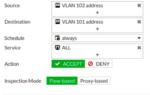 Что такое VLAN: логика, технология и настройка. Реализация VLAN в устройствах CISCO
Что такое VLAN: логика, технология и настройка. Реализация VLAN в устройствах CISCO Пример настройки VLAN в коммутаторах ZyXEL
Пример настройки VLAN в коммутаторах ZyXEL Как сделать VLAN: Сегментация маленькой компьютерной сети (Часть2)
Как сделать VLAN: Сегментация маленькой компьютерной сети (Часть2)


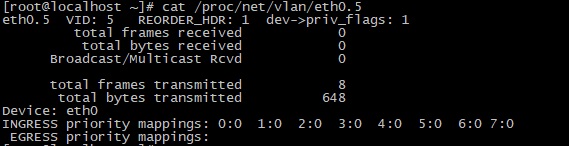


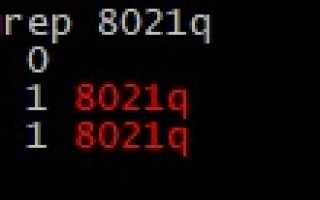
 Защита внутри периметра
Защита внутри периметра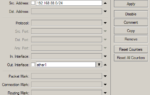 Разделяй и властвуй. Используем Open vSwitch для разделения виртуалок между VLAN
Разделяй и властвуй. Используем Open vSwitch для разделения виртуалок между VLAN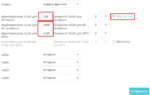 Что такое VLAN – для абсолютных чайников на примере настройки коммутатора Cisco
Что такое VLAN – для абсолютных чайников на примере настройки коммутатора Cisco